Quand vous voulez enregistrer les activités sur votre ordinateur Windows/Mac, vous devez chercher un outil d’enregistrement professionnel et polyvalent. FonePaw Enregistreur d’écran est sans aucun doute votre meilleur choix. Il peut vous aider à enregistrer l’écran Windows/Mac avec le son et la webcam de haute qualité. Vous êtes capable d’enregistrer le contenu souhaité et créer la vidéo personnalisée grâce aux options supplémentaires comme fixer une fenêtre d’enregistrement, supprimer le bruit du microphone, l’édition après l’enregistrement, etc. Maintenant, lisez le contenu suivant pour savoir si c’est le meilleur enregistreur pour vous !
Caractéristiques principales de FonePaw Enregistreur d'écran
Enregistrer tout ce qui se passe à l'écran avec le son et la webcam sans filigrane
La fonction la plus importante est de permettre les utilisateurs à enregistrer tout ce qui se passe à l'écran sans filigrane. Avec FonePaw Enregistreur d'écran, vous pouvez choisir d’enregistrer uniquement l’écran, d’enregistrer uniquement l’audio ou enregistrer l’écran avec le son et la webcam. Pendant l’enregistrement, vous serez aussi libre d’allumer ou d’éteindre la webcam ou le son. Pour les utilisateurs Mac, comme la Barre d'outils Capture d'écran Mac n’autorise pas de se filmer avec la webcam, alors vous pouvez enregistrer l’écran Mac avec le son et la webcam via FonePaw Enregistreur d'écran.
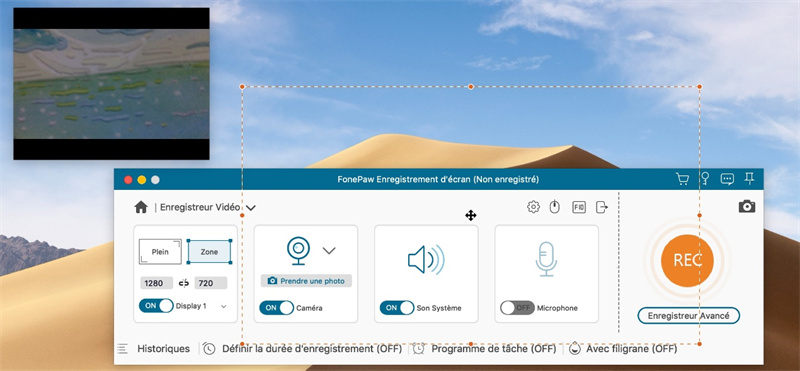
Enregistrer des cours/réunions/présentations professionnelles en ligne
La partage des cours, des réunions ou des présentations professionnelles sur Internet est de plus en plus fréquente. Si vous voulez enregistrer le contenu pour le réviser, vous pouvez utiliser FonePaw Enregistreur d'écran. Cet outil vous permet d’enregistrer la réunion zoom sans demande l’autorisation de l’hôte. Pour les autres réunions en ligne comme la réunion Microsoft Teams et Google Meet, et les plateformes de cours en ligne comme classgap et mooc, vous pouvez aussi utiliser cet outil pour enregistrer les réunions/cours en ligne.
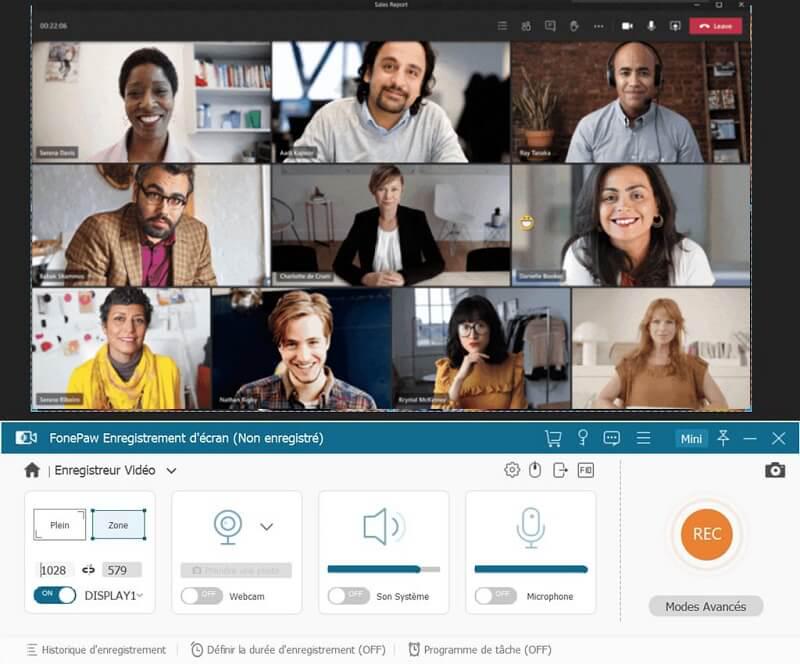
Enregistrer des vidéos en direct
Malgré l’existence des outils de téléchargement des vidéos sur les sites de streaming, le téléchargement des vidéos en direct est rarement réalisable. Si vous n’avez pas de temps pour regarder les vidéos en direct, la façon efficace de les sauvegarder est de les enregistrer. FonePaw Enregistreur d'écran vous offre aussi la possibilité d’enregistrer la vidéo en direct sans limitation. Avec cet outil puissant, vous pouvez enregistrer facilement les émissions télévisées en direct sur MyTF1, France TV, M6, etc.
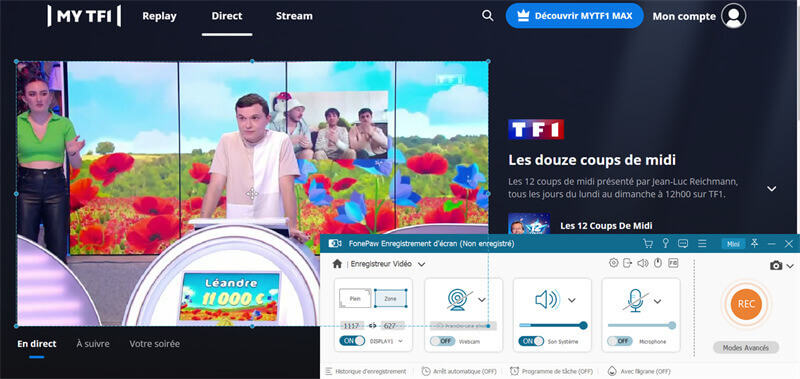
Enregistrer des jeux vidéo
Si vous jouez bien des jeux vidéo, c’est bien normal que vous voulez enregistrer votre moment de triomphe. FonePaw Enregistreur d'écran a un mode spécial « Enregistreur Jeu » pour enregistrer des jeux vidéo de haute qualité. Avant de démarrer l’enregistrement, vous devez assurer la connexion internet est stable et le processus de jeu vidéo est lancé. Lors de l’enregistrement, c’est aussi possible d’allumer le microphone et la webcam pour parler ou montrer le contenu souhaité. Avec la technologie avancée, cet outil peut vous aider à enregistrer des jeux vidéo sans décalage.
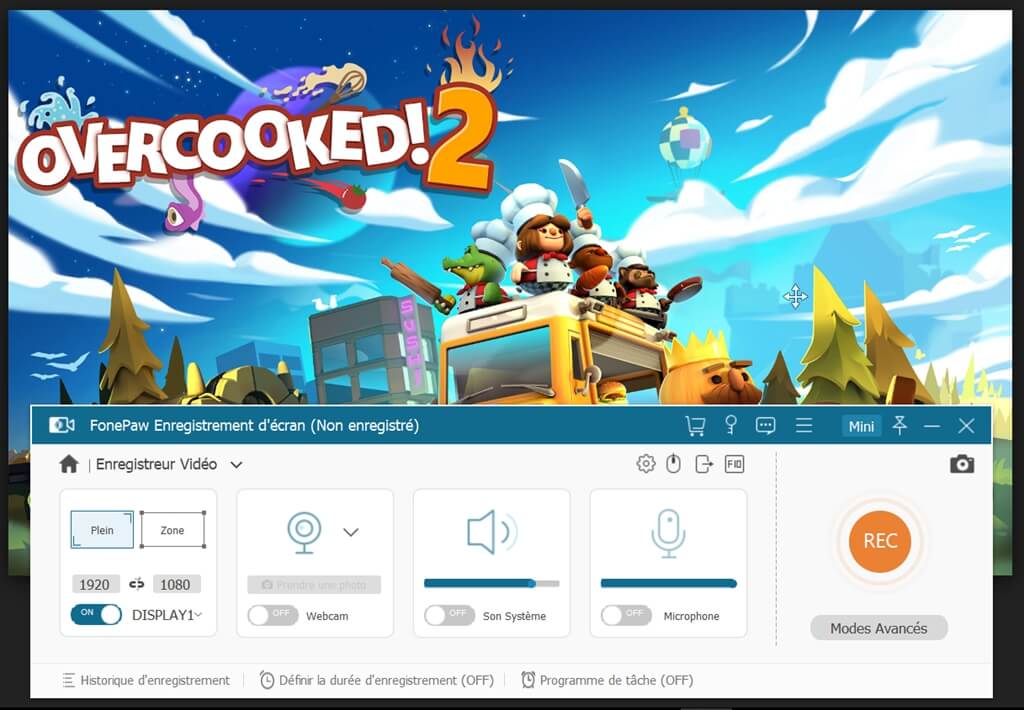
Faire l’annotation lors de l’enregistrement
Des fois si l’on enregistre les vidéos pour présenter quelques choses aux autres personnes, on veut sûrement faire des annotations sur la vidéo enregistrée. FonePaw Enregistreur d'écran vous offre les outils d’annotation. Vous avez un grand nombre d’options : utiliser un pinceau, un trait, des flèches, etc. Comme ça, vous êtes capable de mettre facilement en évidence les points importants pendant l'enregistrement.
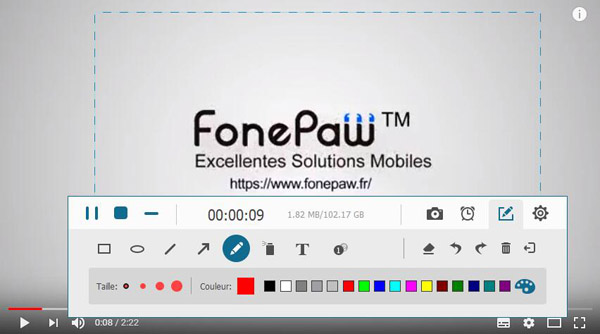
Faire l’édition simple de la vidéo enregistrée
Généralement, on ne veut pas sauvegarder directement toute la vidéo enregistrée : soit il y en a les parties supplémentaires, soit on veut en ajouter les effets. FonePaw Enregistreur d'écran vous offre des options pour faire l’édition simple après l’enregistrement. Pas besoin d’installer un autre logiciel d’édition, sur cet outil d’enregistrement tout-en-un, vous pouvez couper les parties non-souhaitées et ajouter des effets dans la vidéo comme vous voulez.

Avantages et inconvénients de FonePaw Enregistreur d'écran
Avantages
- Interface simple et facile à utiliser ;
- Enregistrer l'écran Win/Mac (avec le son et la webcam) sans filigrane ni décalage ;
- Disposer d’une fonctionnalité de planification d’enregistrement ;
- Offrir les outils d’annotations lors de l’enregistrement ;
- Capable d'enregistrer la fenêtre fixée ;
- Possible de filmer la webcam (seule/avec l'écran) ;
- Possible de restaurer la vidéo enregistrée non sauvegardée ;
- Édition et la prévisualisation de la vidéo enregistrée.
Inconvénients
- Seulement 3 premières minutes peuvent être sortis sous la version gratuite.
Prix et licence de FonePaw Enregistreur d'écran
FonePaw Enregistreur d'écran offre la version d’essai gratuit. Il vous conseille d’essayer d’abord le logiciel avant de l’acheter. Toutes les fonctions peuvent être utilisées sous la version gratuite mais la durée d’enregistrement vidéo est de maximale 3 minutes.
Il y a en total 3 plans à choisir :
- Abonnement 1 mois de € 18.50 pour 1 PC ;
- Abonnement 1 an de € 36.38 pour 1 PC ;
- Abonnement à vie de € 75.43 pour 2 PCs.
Pour plus de détails, vous pouvez aller sur la boutique en ligne.
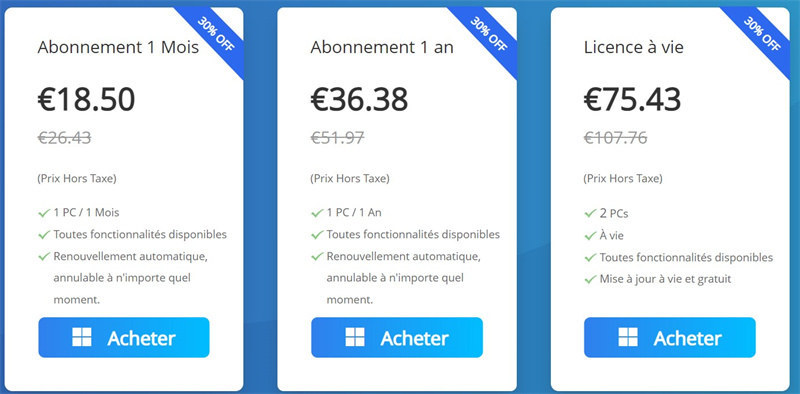
Guide simple de l’utilisation de FonePaw Enregistreur d'écran
Comment utiliser FonePaw Enregistreur d'écran ? Ici, nous vous présentons un guide simple d’enregistrer l’écran sur PC avec FonePaw Enregistreur d'écran.
Étape 1. Téléchargez et installez FonePaw Enregistreur d’écran pour Windows. Lancez le programme après l’installation.
Étape 2. Entrez dans l’interface principale de Fonepaw Enregistreur d’écran. Choisissez « Enregistreur vidéo » qui vous permet de capturer toutes les activités sur votre écran.
Étape 3. Il existe de multiples d’options sous le menu « zone ». Vous pouvez choisir d’enregistrer l’écran complet ou de personnaliser la zone de l’enregistrement. Les autres choix sur l’interface principale vous donnent la possibilité d’enregistrer ou non la webcam ou l’audio (y compris le son du système et du microphone).
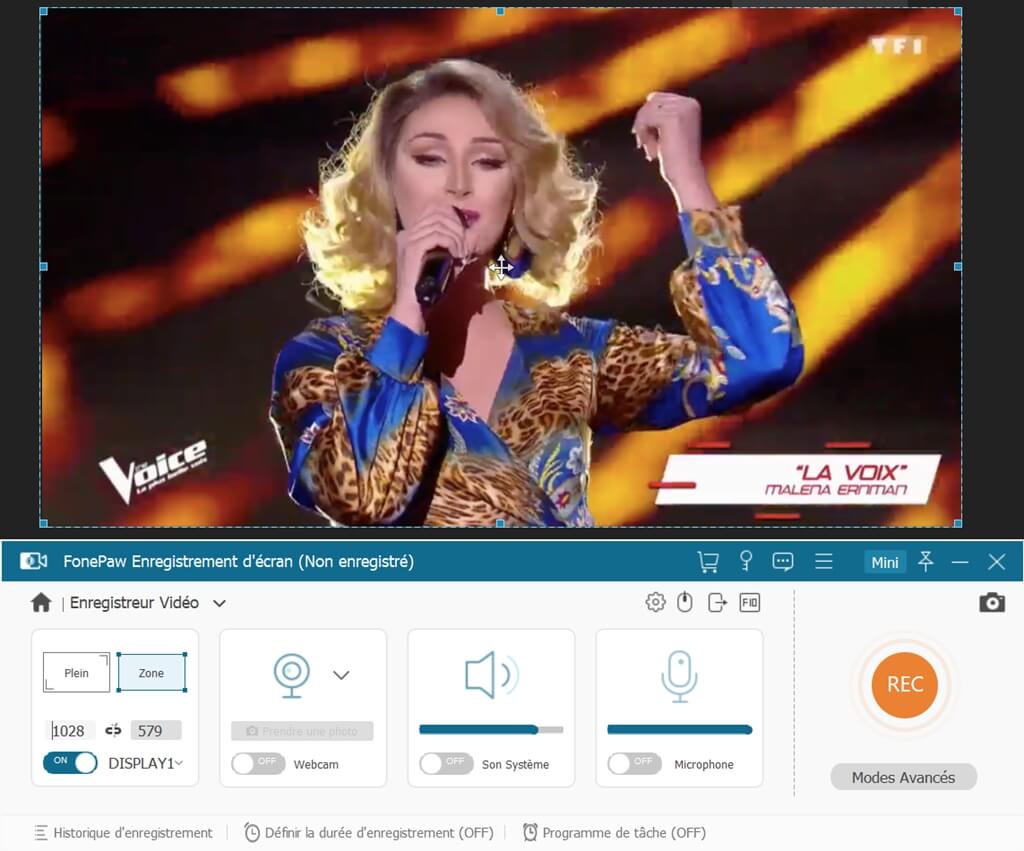
Étape 4. Une fois que tous les paramètres sont personnalisés, cliquez sur « REC » pour commencer l’enregistrement. Après l’enregistrement, vous pouvez prévisualiser la vidéo enregistrée et faire quelques éditions simples.
💡Astuces : Vous pouvez restaurer le fichier annulé ou non enregistré lorsque le programme se ferme accidentellement. Il suffit d'accéder à « Historique d'enregistrement » en bas à gauche de l'interface d'accueil du logiciel. Dans la fenêtre pop-up, vous verrez le bouton en bas de la fenêtre « Restaurer ». Appuyez sur ce bouton et vous pouvez ensuite récupérer la vidéo non enregistrée.
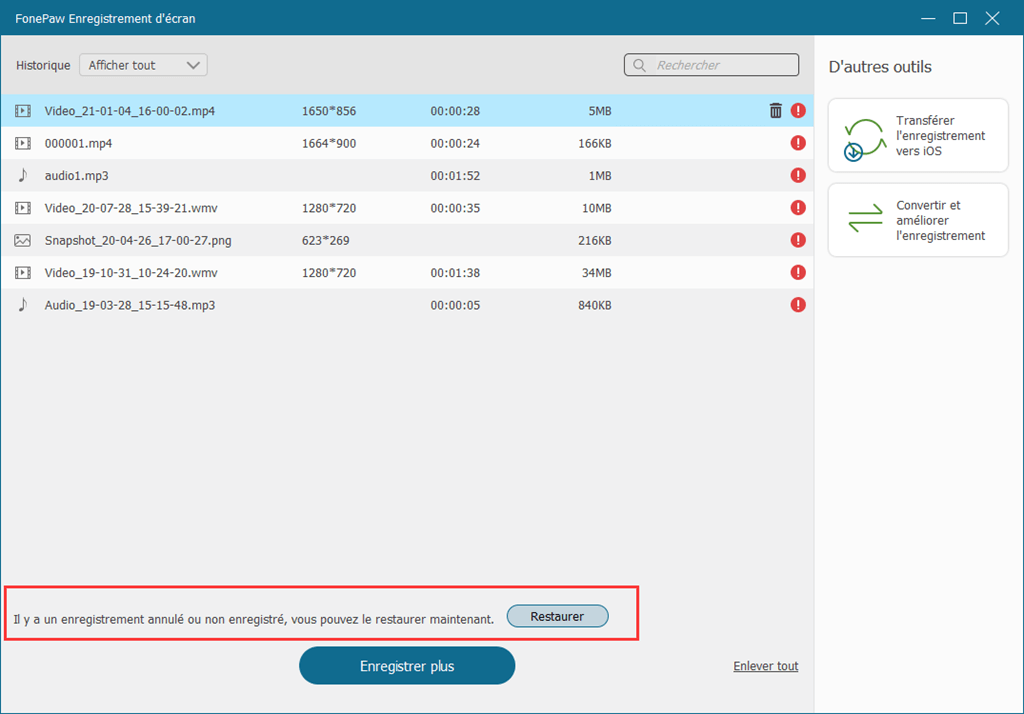
Pour en savoir plus sur FonePaw Enregistreur d’écran, veuillez regarder la vidéo suivante :
Conclusion
Voilà une présentation détaillée sur FonePaw Enregistreur d’écran. C’est un outil d'enregistrement d'écran multifonctionnel qui vous permet d’enregistrer toutes les activités sur l’écran sans filigrane. Avec les outils d’annotation et d’édition, vous pouvez faire les annotations lors de l’enregistrement ou éditer la vidéo après l’enregistrement. C’est vraiment un logiciel polyvalent pour enregistrer l’écran Windows/Mac comme vous voulez. N’hésitez pas à l’essayer !
FAQ sur FonePaw Enregistreur d'écran
Q1 : Est-ce que c’est un enregistreur de sécurité ?
Oui, c’est tout à fait un enregistreur sécuritaire. Il ne partage aucune vidéo enregistrée par les utilisateurs. Et toutes vos activités sur l’ordinateur ne seront pas surveillées.
Q2 : Quelles sont les limitations de la version gratuite de FonePaw Enregistreur d'écran ?
La limitation de la version d'essai gratuite de FonePaw Enregistreur d'écran est que vous ne pouvez enregistrer des vidéos ou des sons que pendant 3 minutes maximum. Mais si vous enregistrez une vidéo de plus de 3 minutes avec la version d'essai gratuite, vous pourrez sauvegarder l'enregistrement complet une fois que vous aurez acheté une licence.
En plus de cela, il n'y a pas de limitation exacte des fonctionnalités, et vous pouvez enregistrer des vidéos sans filigrane gratuitement.
Q3 : L'enregistrement d'écran peut-il être détecté par certaines applications et certains services ?
Dans la plupart des cas : NON. Vous pouvez utiliser FonePaw Enregistreur d'écran pour enregistrer la plupart des programmes comme Zoom, Google Meet et FaceTime sans avertir les autres publics.
Cependant, cela dépend de l'application que vous utilisez. Certaines applications préviennent les autres utilisateurs, voire bloquent votre enregistrement.















